Så här skapar du en podcastspellista i iOS

Skapa en spellista för musik i iTunes och på din iPhone är enkelt. ta bara de låtar du vill ha, chuck dem till en ny spellista, och du är klar. Med så mycket användarvänlighet tillgänglig för albumlyssnare, skulle du tro detsamma skulle vara sant för appen iOS Podcasts - men inte så.
Få några av dina favorit podcasts alla uppradade i rad för en lång flygning eller en körning i bergen är inte så bekväm som den är för vanliga låtar, så här är vår guide som kommer att se till att du inte lämnas förvränga för att slå spel nästa gång din sista Radiolab-episod är över.
Skapa en Spellista Med funktionen "Upp nästa"
Till skillnad från en vanlig spellista är det för tillfället det enda sättet att kombinera flera podsändningar i rad för att flytta dem till vad Podcast-appen kallar "Upp nästa" spellista. Detta fungerar som ett inofficiellt sätt som du kan se till att det inte finns några pauser i din podcast spelar mellan episoder.
RELATERAD: Hur man skapar och kör din egen ljudpodcast
För att starta måste du öppna Podcasts-appen och hitta den första podcast du vill lyssna på. Vi kommer att visa upp GE Theatres nya fiktiva thriller "The Message" som ett exempel, eftersom det korta 15-minutersformatet gör det perfekt för maratonljud. Tyvärr är det faktiskt enkelt att få en spellista som samlats från den här punkten. Det är alltför enkelt.
Från början av processen måste du veta vilken episod du vill spela först och starta den innan du kan börja skapa spellista som ska följas.
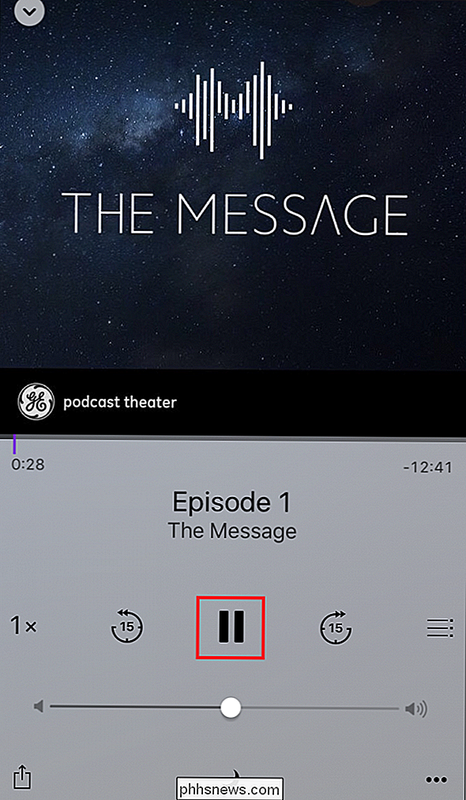
När den första episoden redan spelar (du kan slå paus vid behov), navigera till den sida som innehåller nästa podcast du vill lägga till i spellistan. När du försöker öppna den kommer du att hälsas med en prompt som frågar om du vill "spela upp nästa" spellista eller radera den.
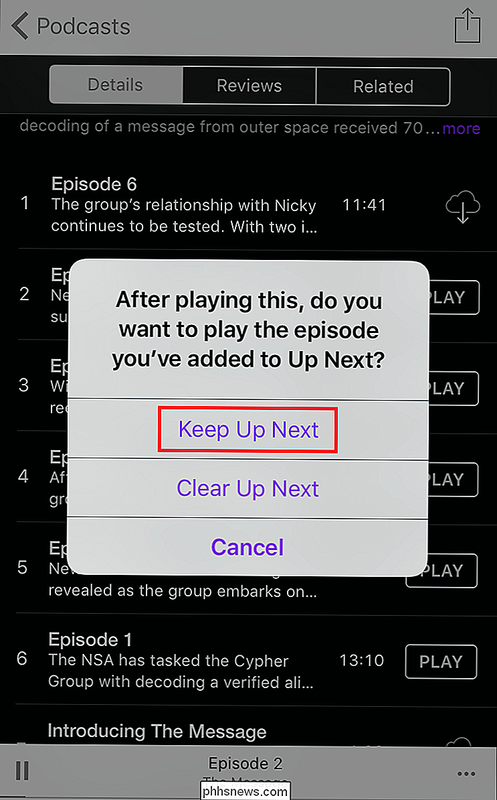
Välj alternativet "Keep" och sedan från episodens enskilda sida, tryck på ikonen med tre punkter i det nedre högra hörnet för att få en popup-meny som ser ut så här:
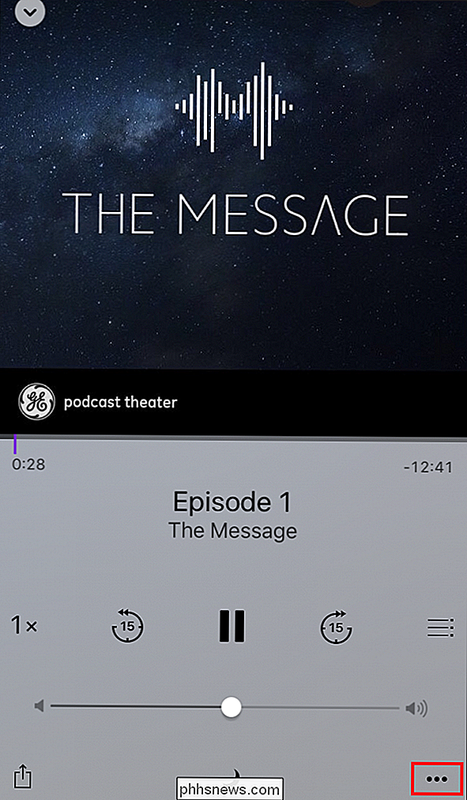
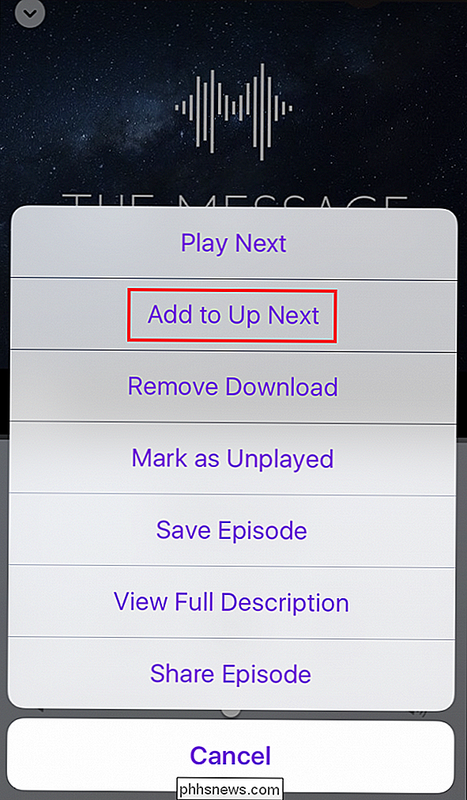
Härifrån välj alternativet "Lägg till upp nästa", varav episoden kommer stashed i spellistan efter att "Added" prompt blinkar för att bekräfta att den skickades till köen.
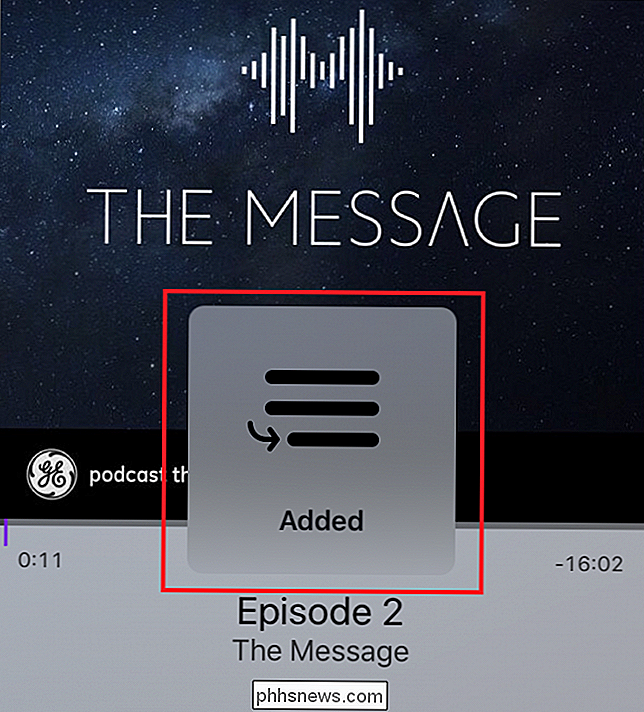
Gör det här för varje episod du vill ha i kö, och när allt är klart, kommer varje avsnitt att spelas i sekventiell ordning.
Konfigurera ordningen för din uppspelningslista
RELATED: Så här ställer du upp Apple TV för att spela upp ditt personliga iTunes-bibliotek
När uppspelningslistan "Upp nästa" har skapats kan du gå in i spellistan själv och ändra ordningen i vilken podsändningarna ska spelas genom att trycka på och hålla ikonen
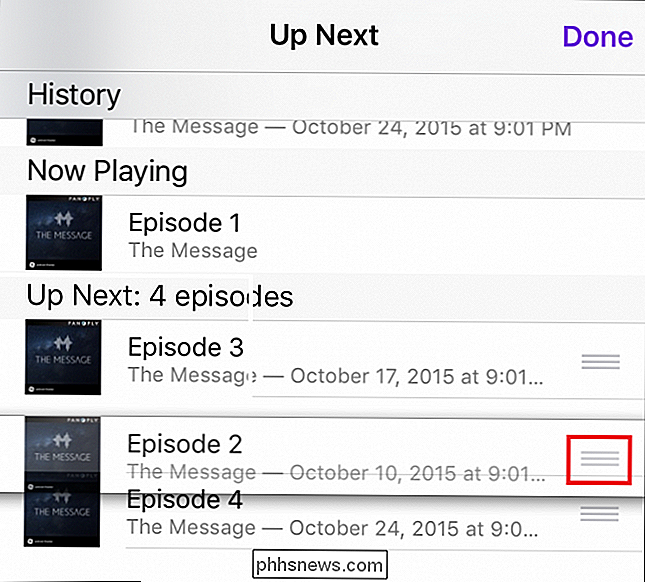
Den enda nackdelen med Upp Nästa spellistor är att telefonen måste vara kvar och Podcast-appen måste vara öppen för att behålla spellistan, annars kommer att raderas. För närvarande finns det inget sätt att spara uppspelningslistan Uppåt i något annat format, vilket innebär att den här lösningen är beroende av att telefonen har ett fullt batteri samt hopp om att appen inte kraschar när som helst medan du använder den .
Du skulle tro med alla fantastiska innovationer som Apple gjorde till iOS för version 9.0, Podcasts-appen skulle få lite av den extra kärleken på sidan för att hjälpa till med spellistor. Fram till den oundvikliga återuppbyggnaden är det dock fortfarande möjligt att få alla dina favoritintervjuer, radiofragment och fiktiva teaterpodcaster som kantas i en rad så länge du vet hur du finjusterar upp nästa funktion till hur du behöver den.
Bildkrediter: Patrick Breitenbach / Flickr

Hur man ser vad som äter upp din Android-enhetens lagring
Det är alltför lätt att sätta din Android-telefon eller surfplatta i gärningarna med data och hitta dig själv utan utrymme för att installera nya appar eller hämta nya media. Idag tar vi en titt på hur man snabbt kan bedöma vad som äter upp hela ditt diskutrymme. Kära hur-till-geek, Varje gång jag installerar en Android-app dyker upp det lilla meddelandet längst ned på skärmen och berättar hur mycket ledig plats jag har kvar.

Du måste hjälpa mig. Min mamma vidarebefordrade mig det här nyhetsklippet som jag antar en annan av hennes vänner med lika överskyddande farmoriska egenskaper som vidarebefordras till henne. I huvudsak är det ett klipp från ett NBC-nyhetssegment som markerar hur lätt det är att extrahera platsen från ett foto.



